Heb je een macOS-computer voor werk of school en moet je Microsoft Teams voor Mac installeren? Er zijn momenten waarop je IT-afdeling het platform kan installeren voordat ze de computer aan jou overhandigen, maar niet altijd.
In dit artikel leer je hoe je Microsoft Teams voor Mac installeert. Je leert ook hoe je kunt inloggen op je account en de Teams-client kunt aanpassen om je op weg te helpen.
Vereisten
Om deze tutorial te volgen, moet je aan de volgende vereisten voldoen.
- A computer that runs one of the three most recent versions of macOS. As of this writing, the latest macOS version is macOS Big Sur (11.2.1). If you need to find out which macOS version you have, read how to Find out which macOS your Mac is using.
- A Microsoft Teams account which you will use to log in to the platform. If you’re using Teams for work or school, you probably already have an account provided by your IT department.
- Je gebruikersaccount op de computer moet een beheerdersaccount zijn. Voor de installatie heb je beheerdersrechten op de computer nodig. Als je wilt weten of je een beheerdersaccount hebt, ga dan naar Hoe controleren of je een beheerder bent.
Het downloaden van de Microsoft Teams Installer
Wanneer je aan de vereisten hebt voldaan, ben je klaar om Microsoft Teams voor Mac te installeren. In dit gedeelte leer je hoe je de Microsoft Teams voor Mac-installatieprogramma van de officiële bron kunt downloaden en de installatie kunt uitvoeren.
Voor elke software-installatie is de aanbevolen plaats om een kopie van de installatiebestanden te krijgen van een officiële bron (of bronnen). Hoewel, voor sommige organisaties, kan de IT-afdeling de installatiebestanden aan hun gebruikers verstrekken.
In dit voorbeeld download je het Microsoft Teams voor Mac-installatiepakket van Microsoft. Volg de stapsgewijze instructies hieronder om te beginnen.
- Gebruik uw webbrowser om naar de downloadpagina van Microsoft Teams te navigeren. Dit voorbeeld maakt gebruik van Safari als de webbrowser.
2. Eenmaal op de Teams-website, scrolt u omlaag op de pagina om de enige beschikbare downloadoptie te zien die geschikt is voor het besturingssysteem van uw computer.
3. Klik op de knop Teams downloaden om de download te starten.
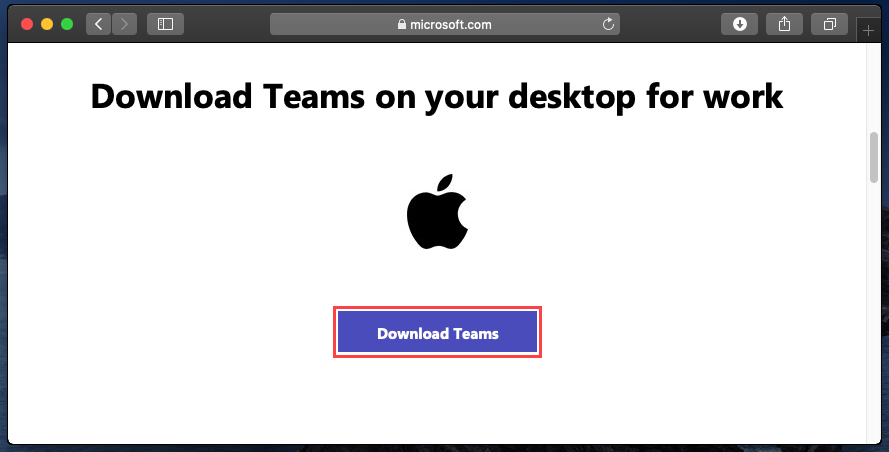
4. Nadat de download is voltooid, bevindt het installatiebestand met de naam Teams_osx.pkg, zich op uw standaard downloadlocatie.
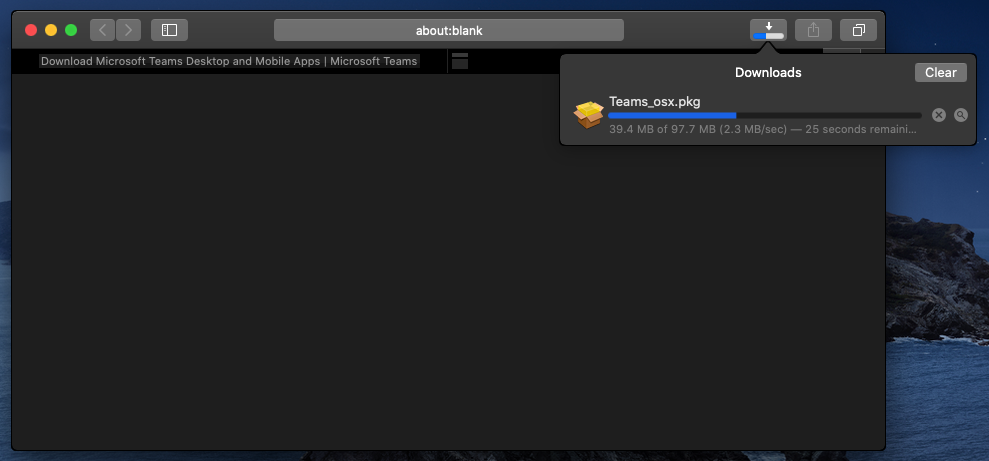
Goed gedaan met het voltooien van de eerste stap! Nu u de installer van Microsoft Teams voor Mac hebt gedownload, bent u klaar om naar de volgende stap te gaan, namelijk het installeren van Teams.
Uitvoeren van de Microsoft Teams Installer
Nadat u de Microsoft Teams installer hebt gedownload, klikt u op het bestand in de Downloads-lijst in Safari. Vervolgens zal, zoals hieronder te zien is, de installatie beginnen.
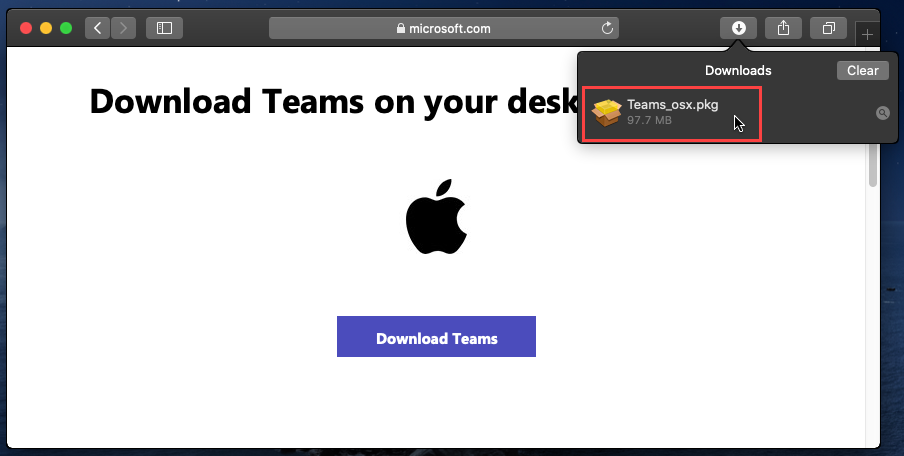
Als u de Teams installer hebt gedownload maar van plan bent om deze later te installeren, kunt u de Teams installer vinden op de standaard downloadlocatie, dat is de Downloads-map in Finder, zoals hieronder wordt weergegeven.
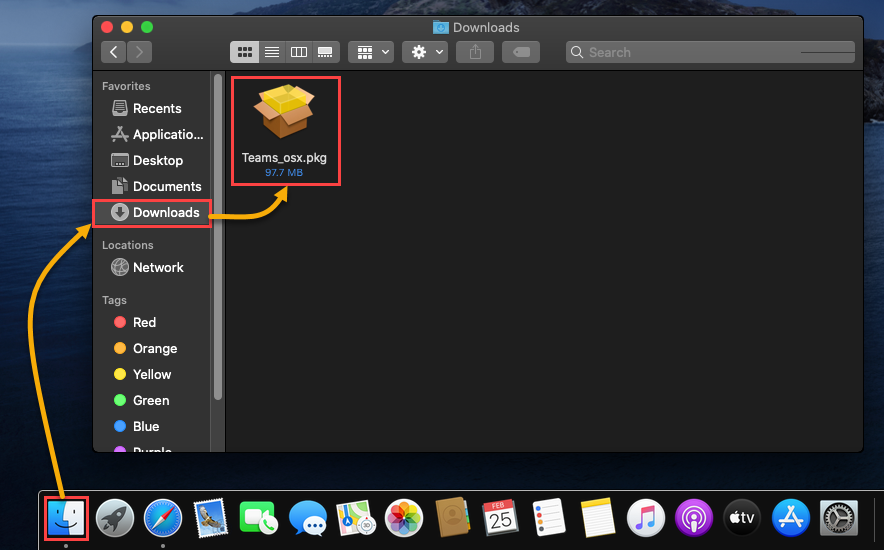
Teams installeren voor Mac
Zodra u de gedownloade map van Microsoft Teams hebt gevonden, is het tijd om de installatie van Teams te starten. Om dit te doen:
- Klik op het bestand Teams_osx.pkg in Safari, of dubbelklik op het bestand in Finder om de installatie te starten.
2. Zodra de installatie start, is de eerste pagina die je ziet de Introductie. De pagina dient alleen als welkomstpagina en er is geen actie vereist. Klik op Doorgaan om verder te gaan.
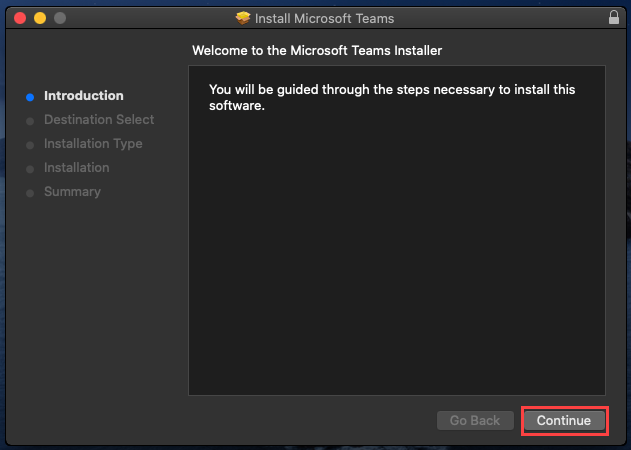
3. Op de pagina Installatietype heb je de mogelijkheid om de installatielocatie te wijzigen. De installateur selecteert echter al de standaard installatielocatie. Klik op Installeren.
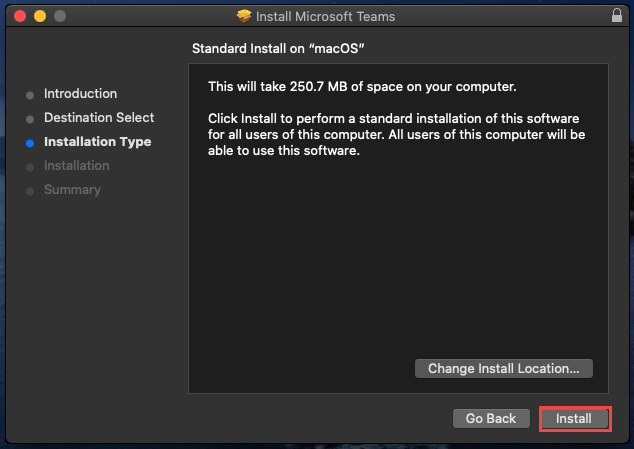
4. Vervolgens wordt u gevraagd de installatie van Microsoft Teams te autoriseren. Voer uw gebruikersnaam en wachtwoord in om de installatie te laten doorgaan en klik vervolgens op Software installeren.
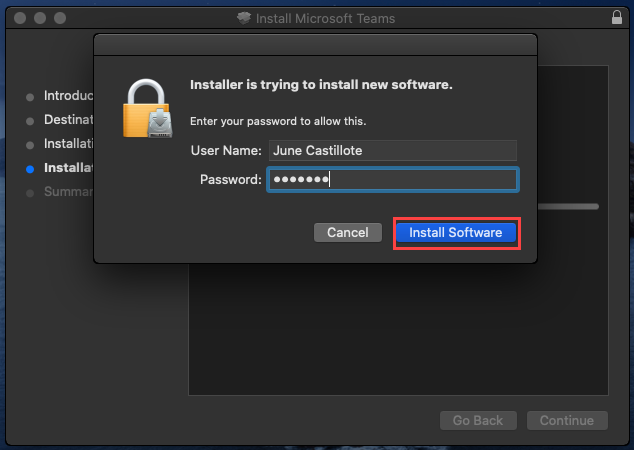
5. Wanneer de installateur klaar is, ziet u een bevestigingsbericht in het Samenvatting venster. Klik op de knop Sluiten om de Microsoft Teams-installatie voor Mac af te sluiten.
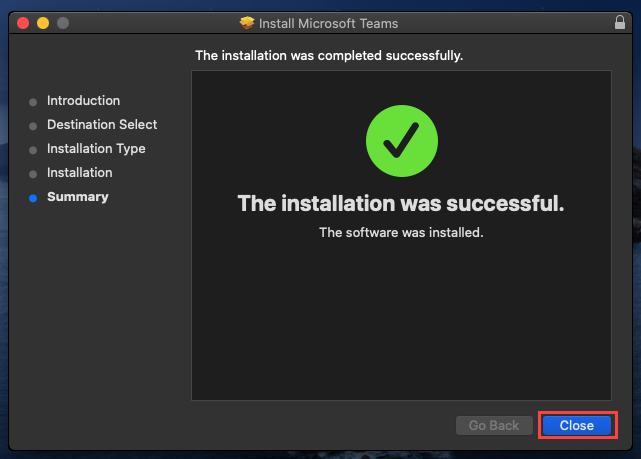
6. Ten slotte vraagt de installateur u of u het installatiepakket van Microsoft Teams voor Mac wilt behouden of naar de prullenbak wilt verplaatsen. Als u de installateur niet meer nodig heeft, kunt u gerust op Naar prullenbak verplaatsen klikken.
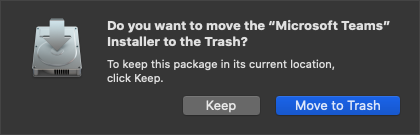
Microsoft Teams voor Mac starten en inloggen
Nu u Microsoft Teams voor Mac heeft geïnstalleerd, zijn er nog maar een paar stappen te gaan voordat u het kunt gaan gebruiken. In dit gedeelte leert u hoe u Microsoft Teams kunt starten en voor de eerste keer kunt inloggen op uw Teams-account.
Optie 1: Microsoft Teams starten vanuit de map Toepassingen
Na het installeren van apps in macOS verschijnt er doorgaans een pictogram voor de app in de Programma’s map. Hetzelfde geldt na het installeren van Microsoft Teams. Volg de onderstaande stappen om Microsoft Teams voor Mac te starten vanuit de Programma’s map.
- Klik op het Finder pictogram dat zich in het dock bevindt.
- Zodra het Finder-venster wordt weergegeven, klik je op de Programma’s map in het linkerpaneel.
- Zoek vervolgens het Microsoft Teams pictogram in het rechterpaneel en dubbelklik op het pictogram om het te starten.
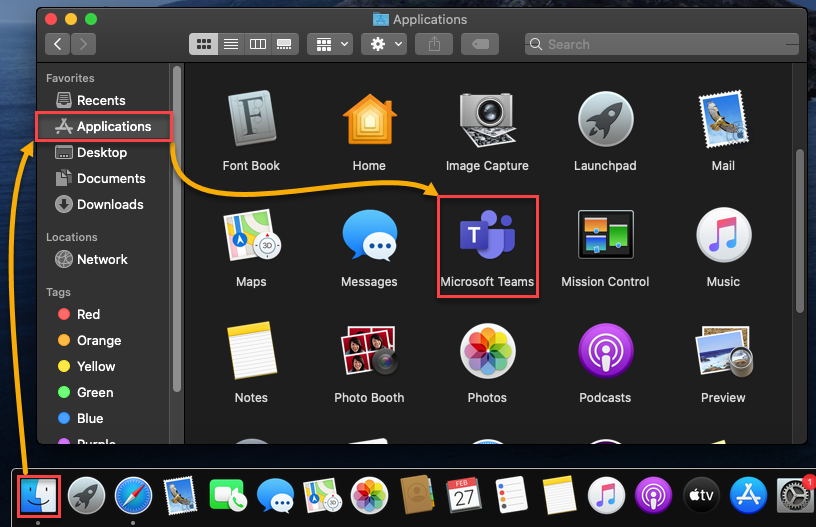
Optie 2: Microsoft Teams starten vanuit Spotlight-zoeken
Nog een manier om geïnstalleerde apps in macOS te vinden, is via de Spotlight zoekfunctie. Als je liever zoektermen typt in plaats van door vensters en pictogrammen te klikken, is deze optie om Microsoft Teams te starten wellicht geschikt voor jou.
- Klik op het vergrootglaspictogram in de rechterbovenhoek van het bureaublad om het Spo
- tlight zoekvenster te openen.
- Begin met typen van “Microsoft Teams” in het Spotlight-zoekvak. Je zou onmiddellijk de zoekresultaten moeten zien terwijl je typt. Zoek naar Microsoft Teams in de zoekresultaten en dubbelklik erop om het te starten.
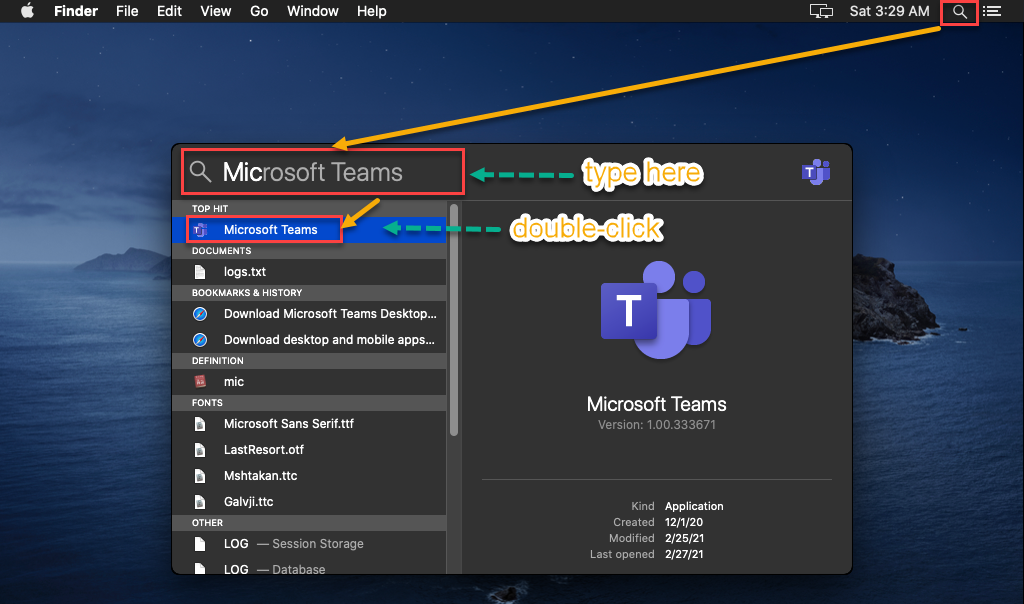
Voor gemakkelijke toekomstige toegang, overweeg om het pictogram van de Microsoft Teams-app aan het Dock toe te voegen.
Aanmelden met uw Microsoft Teams-account
Nu u Microsoft Teams hebt gestart, is de volgende stap om door een eerste installatie te gaan waarbij u zich aanmeldt met uw Microsoft Teams-account.
Als uw organisatie multifactor-authenticatie (MFA) heeft ingeschakeld, zal uw aanmeldervaring verschillen. Met MFA moet u mogelijk twee of meer authenticatiemethoden doorlopen.
- Zodra u Microsoft Teams hebt gestart, ziet u eerst de pagina Welkom bij Microsoft Teams!. Klik op de knop Aan de slag om door te gaan.

2. Op de volgende pagina wordt u gevraagd uw e-mailadres in te voeren. Voer uw Office 365 e-mailadres in het veld E-mailadres in en klik op Volgende.
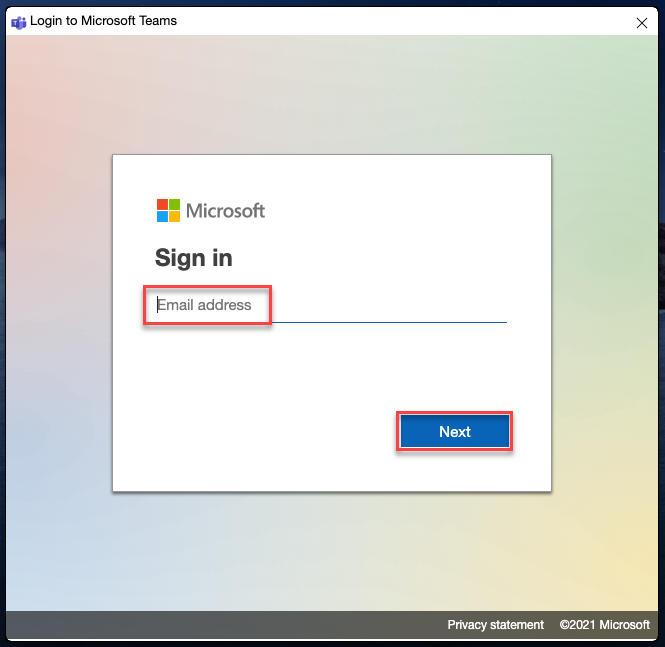
3. Er wordt een nieuw venster geopend waar u uw wachtwoord moet invoeren. Voer uw wachtwoord van uw Microsoft Teams-account in en klik op Aanmelden.
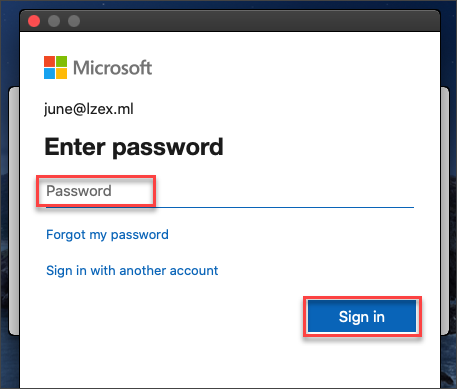
4. Wacht zoals weergegeven in de onderstaande schermafbeelding tot het aanmeldingsproces is voltooid, en u zou het Microsoft Teams-venster moeten zien.
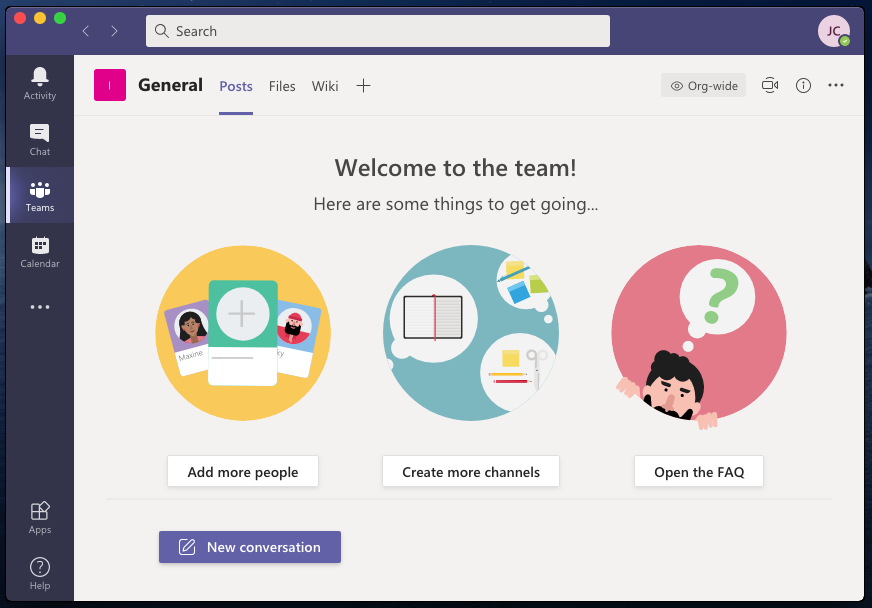
Microsoft Teams-instellingen configureren
Dus u bent ingelogd op Teams. En nu? Als u nieuw bent bij Teams, kunt u de instellingen onderzoeken die u kunt aanpassen. Instellingen zoals het weergavethema, meldingen, privacy en meer.
Om de instellingen van Microsoft Teams te openen, klik je op de menubutton met je initialen in de rechterbovenhoek van het Microsoft Teams-venster.
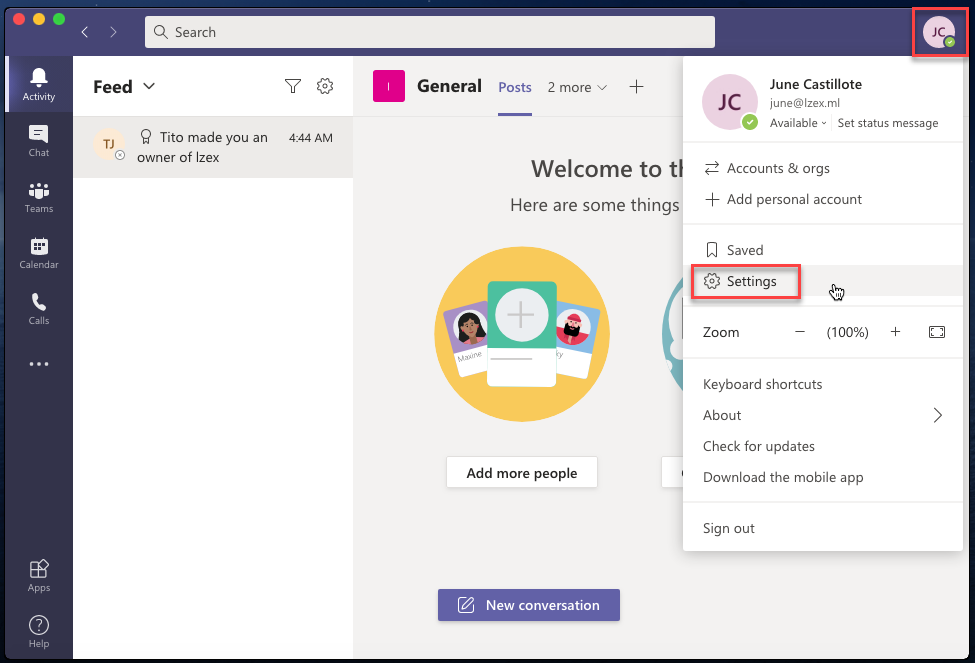
Privacy-instellingen wijzigen
Een van de eerste instellingen die je mogelijk wilt wijzigen, is hoe Microsoft Teams met je privacy omgaat. Ga naar het Privacy-menu in het Instellingen-venster om privacy-instellingen te wijzigen. Vervolgens zie je een vergelijkbaar venster als op de onderstaande schermafbeelding.
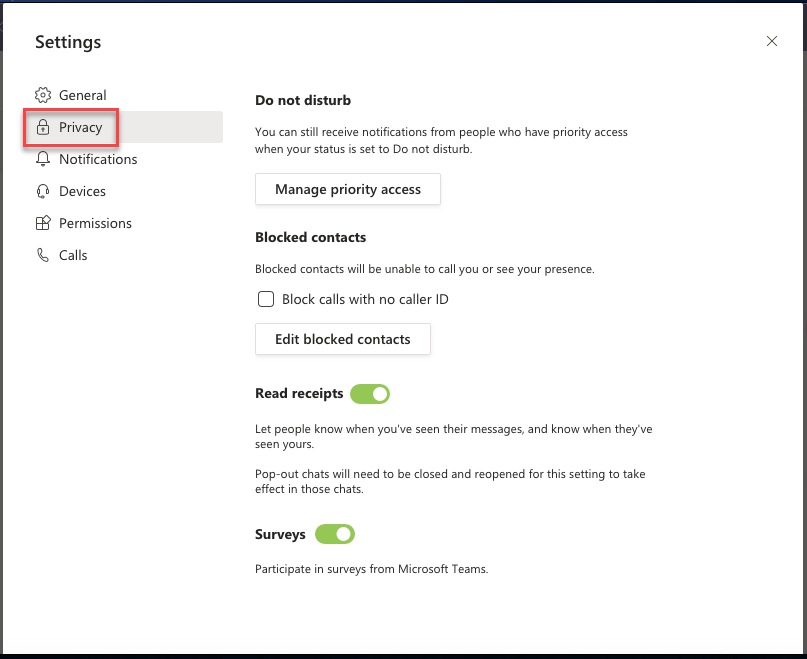
Microsoft Teams voor Mac heeft verschillende instellingen om je privacyvoorkeuren te helpen. Stel dat je je aanwezigheid wilt verbergen. Of misschien wil je niet dat anderen weten dat je hun bericht hebt gelezen. Microsoft Teams heeft het voor je geregeld.
- Niet storen – Hiermee kun je een lijst opslaan van mensen die je nog steeds kunnen contacteren, zelfs wanneer je status is ingesteld op Niet storen.
- Geblokkeerde contacten – Met deze instelling kun je de lijst beheren van contacten die je eerder hebt geblokkeerd. Geblokkeerde contacten kunnen je aanwezigheid niet zien en je niet bellen of noemen in een één-op-één chat.
- Leesbevestigingen – Schakel deze instelling in of uit, afhankelijk van of je wilt dat mensen weten dat je hun bericht hebt gelezen.
- Enquêtes – Wanneer deze instelling is ingeschakeld, kunt u enquêtes ontvangen van Microsoft Teams.
Instellingen voor automatisch starten, thema en weergave
De standaardweergave van Microsoft Teams is mogelijk niet naar uw smaak. Of misschien veroorzaken de overgangen en animaties prestatieproblemen. Gelukkig zijn er verschillende aanpassingen beschikbaar voor de weergave in Microsoft Teams.
Zoals eerder getoond, ga naar het gedeelte Algemeen in het venster Instellingen aan de linkerkant. Hieronder staan verschillende clientinstellingen die beschikbaar zijn om aan te passen.
Thema – Microsoft Teams wordt geleverd met drie thema’s: Standaard, Donker en Hoog contrast. Kies uw voorkeursthema door te klikken op de miniatuurweergave van het thema. Zoals u hieronder kunt zien, is het actieve thema Donker.
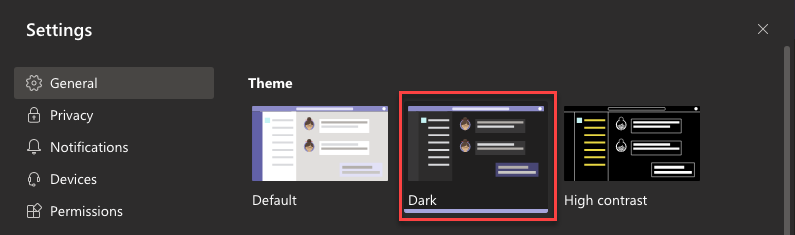
Toepassing automatisch starten – Als deze instelling is ingeschakeld, wordt Microsoft Teams automatisch gestart wanneer u zich aanmeldt bij uw computer. De standaardinstelling voor automatisch starten is uitgeschakeld.

Animaties uitschakelen – Animaties gelden voor vensterovergangen, scrollen, menu-uitklap, GIFs, enzovoort. Soms zijn dergelijke animaties onnodig. Als u animaties wilt uitschakelen, controleer dan de onderstaande instelling.

Het uitschakelen van animaties heeft geen invloed op de mogelijkheid van Microsoft Teams om GIFs af te spelen. GIFs spelen echter niet meer automatisch af wanneer animaties zijn uitgeschakeld.
Volgende stappen
Microsoft Teams is een uitstekende samenwerkingstool die beschikbaar is op macOS en op andere platforms. In dit artikel heb je geleerd hoe je Microsoft Teams kunt downloaden en installeren. Je hebt ook geleerd hoe je kunt inloggen en de initiële configuratie van de Microsoft Teams-instellingen kunt uitvoeren.
Nu je Microsoft Teams hebt geïnstalleerd en geconfigureerd, kun je beginnen met het verkennen van de verschillende Teams-functies die je kunt gebruiken. Hieronder staan enkele aanbevolen functies voor jou om te verkennen.
- Gebruik Chats om een gesprek te starten met één of meer mensen.
- Maak en neem deel aan teamvergaderingen.
- Maak zelf teams aan en neem eraan deel.
- Maak een teamschema.
Je kunt ook meer leren door de Microsoft Teams help- en leerpagina te bezoeken. Bedankt voor het lezen!
Source:
https://adamtheautomator.com/microsoft-teams-for-mac/













